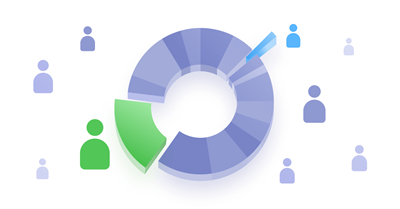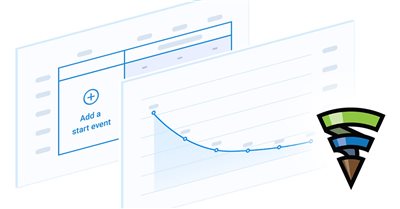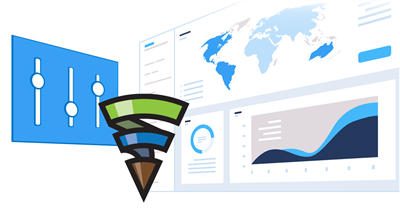Wie fügt man eine Werbezone in Finteza hinzu?
Marketing-Ressourcen
Werbezonen in Finteza werden für die Darstellung von Werbung auf Websites und Anwendungen verwendet. Werbezonen sind Stellen in einem Webseitenlayout, an denen Werbeinhalte wie Banner, Zielseiten oder andere Materialien angezeigt werden. Beim Erstellen einer Werbezone wird ein individueller JavaScript-Code generiert. Dieser Code kann in separate HTML-Seiten oder in das Master-Template der Website eingefügt werden. Nachdem Sie die Zone zu Ihrer Website hinzugefügt haben, können Sie sie in den Parametern der Werbekampagne auswählen.

Folgen Sie den einfachen Schritten, um eine Werbezone zu erstellen:
- Melden Sie sich bei Finteza an.
- Wählen Sie die Website Ihres Unternehmens im Abschnitt Websites. Fügen Sie die gewünschte Website hinzu, falls diese noch nicht im System registriert ist.
- Bewegen Sie den Mauszeiger über die Zeile der Werbezonen unter dem Namen der Website und klicken Sie auf den Link "new zone":

- Geben Sie im Fenster des Assistenten den Zonennamen ein und wählen Sie ein Werbeformat aus der Auswahlliste. In der Liste sind die
beliebtesten Werbeformate aufgeführt. Alternativ können Sie eine Zone mit nutzerdefinierten Größen erstellen, indem Sie die
Option "Custom size" wählen. Benötigen Sie eine Zone, um Werbung anzuzeigen, die keine feste Platzierung in der Seitenvorlage haben
(z.B. Zielseiten, Popups oder Floating Items)? Aktivieren Sie die Optionen "Use banner width" und "Use banner height", um eine
automatische Zonenskalierung in Abhängigkeit von der Werbemittelgröße zu ermöglichen.
- Verwenden Sie nicht die adaptiven Größenoptionen (Use banner width und Use banner height) für Zonen mit einer festen Platzierung in der
Website-Vorlage. Wenn Sie einen größeren Block hinzufügen, kann das Seitenlayout aufgrund der größeren Werbezone verzerrt
sein.
- Geben Sie die genaue Breite und Höhe der Banner an, die in dieser Zone angezeigt werden. Fügen Sie keine Banner hinzu, wenn deren Größe
von der Zonengröße abweicht. Beachten Sie, dass das Banner die gesamte Breite der Zone nutzt und die Platzierungshöhe
beeinflusst.
Beispiel:
Quelle des Banners: 414*80
Deformiertes Aussehen: Banner im Format 414*80 innerhalb der Zone 800*80 (grau dargestellt). Die Länge des Banners hat sich fast verdoppelt, und seine Höhe (147 Pixel) passt nicht in die Werbezone.

- Verwenden Sie nicht die adaptiven Größenoptionen (Use banner width und Use banner height) für Zonen mit einer festen Platzierung in der
Website-Vorlage. Wenn Sie einen größeren Block hinzufügen, kann das Seitenlayout aufgrund der größeren Werbezone verzerrt
sein.
- Klicken Sie auf "Save and get tracking code", um die Zone zu erstellen:

- Es öffnet sich ein Fenster mit dem generierten Code der Zone. Kopieren Sie den Codein die Zwischenablage, indem Sie auf "Copy code"
drücken. Bitte beachten Sie, dass bei jeder Änderung der Zonenparameter ein neuer Code generiert wird. Achten Sie daher darauf, dass
Sie auf Aktualisieren klicken und den neuen Code nach der Bearbeitung der Zone kopieren.

- Fügen Sie den erzeugten Code in die gewünschte HTML-Seite oder das Master-Template ein.
Führen Sie die Schritte 1-5 für jede neue Zone aus. Die Liste aller verfügbaren Zonen wird unter dem Seitennamen im Abschnitt Websites angezeigt:

Finteza sammelt sofort nach dem Start von Werbekampagnen Statistiken über die Zonen. Klicken Sie auf den Zonennamen in der Liste, um allgemeine Informationen über Ansichten, Klicks und CTR anzuzeigen:

Fahren Sie mit der Maus über einen Zonennamen und klicken Sie auf das Grafiksymbol, um einen detaillierten Bericht über die Geräte, Sprachen und geografische Lage der Nutzer sowie über aktive Kampagnen und Banner anzuzeigen:

Wir werden einen separaten Artikel veröffentlichen, der erklärt, wie man Werbekampagnen und Banner erstellt.
Melden Sie sich bei Finteza an und erstellen Sie Zonen, um auf Ihrer Website und in Ressourcen von Drittanbietern zu werben.